Rumah >hujung hadapan web >Tutorial PS >ps怎么导出svg格式
ps怎么导出svg格式
- 藏色散人asal
- 2019-08-09 13:56:3417378semak imbas

ps怎么导出svg格式?
第一步我们需要百度搜索save-ps-to-svg1.0脚本文件,下载下来,如下图所示:
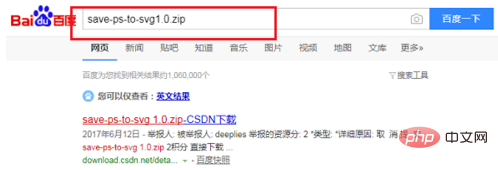
第二步将save-ps-to-svg1.0.jsx文件放到ps的安装目录/Presets/Scripts 文件夹中,如下图所示:
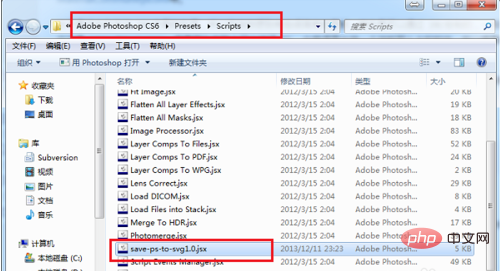
第三步我们打开ps,使用形状工具来绘图,这里需要注意的是不管使用什么工具都需要形状绘图,才可以导出svg格式,如下图所示:
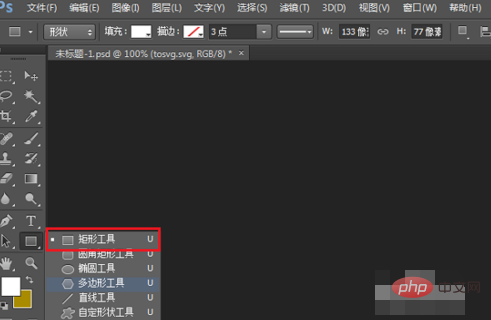
第四步绘好图之后,将右边形状命名为“.svg”的格式,这里命名的是test.svg,然后进行保存,先保存为psd文件,如下图所示:
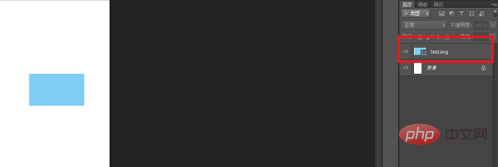
第五步保存完之后,点击文件,选择脚本->Save as svg,如下图所示:
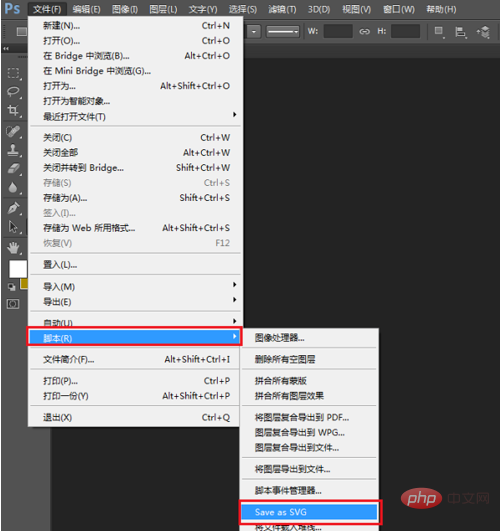
第六步我们可以看到在刚刚保存psd文件的地方导出了svg格式文件,如下图所示:
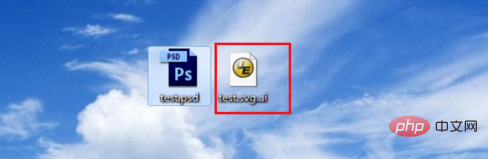
Atas ialah kandungan terperinci ps怎么导出svg格式. Untuk maklumat lanjut, sila ikut artikel berkaitan lain di laman web China PHP!
Kenyataan:
Kandungan artikel ini disumbangkan secara sukarela oleh netizen, dan hak cipta adalah milik pengarang asal. Laman web ini tidak memikul tanggungjawab undang-undang yang sepadan. Jika anda menemui sebarang kandungan yang disyaki plagiarisme atau pelanggaran, sila hubungi admin@php.cn
Artikel sebelumnya:ps中dpi怎么调Artikel seterusnya:ps文字效果怎么设置

